- Arreglo: Path of Exile atascado en la pantalla de carga
- 1. Requisitos del sistema de salida
- 2. Aumentar la memoria RAM virtual
- 3. Coloque correctamente el almacenamiento y la RAM en la ranura
- 4. Actualice los controladores de la GPU
- 5. Cierre las tareas en segundo plano innecesarias
- 6. Actualizar Path of Exile
- 7. Buscar actualizaciones de Windows
- 8. Verificar la integridad de los archivos del juego en Steam
- 9. Intente deshabilitar las aplicaciones superpuestas
- 10. Realice un inicio limpio
- ¿Cómo tomo una captura de pantalla en Path of Exile?
- ¿Qué es el camino del exilio (Poe)?
- ¿Hay alguna forma de omitir la segunda descarga en Epic Games?
- ¿Cómo arreglar el iniciador de Epic Games que no se inicia en Windows 10?
- ¿Por qué Epic Games no funciona en Windows 10?
- ¿Cómo transfiero Epic Games de una PC a otra?
- ¿Serán buenos los juegos de PC en 2022?
- ¿Cuáles son los grandes juegos de PC de 2022?
- ¿Hay nuevos videojuegos que saldrán en 2021?
- ¿Qué hay de nuevo en el camino del exilio Bestiario?
- ¿El camino del exilio es un juego gratuito?
- ¿Cómo reducir el retraso en los juegos de Android?
- ¿Por qué mi juego se retrasa cuando juego en línea?
Grinding Gear Games vino con el videojuego de hack and slash de acción de rol gratuito Path of Exile es un videojuego de acción de rol gratuito. Se ha lanzado para las plataformas Windows, Xbox One, Mac y PlayStation 4. Aunque el título ha recibido críticas en su mayoría positivas, el juego Path of Exile está atascado en la pantalla de carga para algunos jugadores. Ahora, si también enfrenta el mismo problema, puede seguir esta guía de solución de problemas.
Según muchos jugadores, el juego se atasca en la pantalla de carga la mayor parte del tiempo cada vez que intentan ingresar a una zona o escondite diferente. El juego se vuelve imposible de jugar para los jugadores e incluso reinstalar el juego o cambiar las puertas de enlace, cambiar el renderizador o cambiar la configuración en el menú de opciones del juego no fue útil para ellos. Afortunadamente, hemos mencionado un par de posibles soluciones que deberían ayudarlo.

Arreglo: Path of Exile atascado en la pantalla de carga
Asegúrese de consultar los siguientes métodos de solución de problemas a continuación para resolver fácilmente dicho problema en su computadora con Windows. Entonces, sin más preámbulos, pasemos a la guía a continuación.
1. Requisitos del sistema de salida
Asegúrese de verificar los requisitos del sistema antes de llegar a ninguna conclusión. Si en el caso, la configuración de su computadora no es lo suficientemente compatible, entonces puede encontrar problemas con el inicio del juego y el juego.
anuncios
Requerimientos mínimos:
- sistema operativo: Windows 7 SP1/Windows 8
- Procesador: Compatible con x86 de 2,6 GHz de cuatro núcleos
- Memoria: 8GB RAM
- Gráficos: NVIDIA GeForce GTX 650 Ti o ATI Radeon HD 7850
- DirectX: Versión 11
- La red: Conexión de Internet de banda ancha
- Almacenamiento: 40 GB de espacio disponible
Requerimientos Recomendados:
- sistema operativo: ventanas 10
- Procesador: Compatible con x64 de 3,2 GHz de cuatro núcleos
- Memoria: 16GB RAM
- Gráficos: NVIDIA GeForce GTX 1050 Ti o ATI Radeon RX560
- DirectX: Versión 11
- La red: Conexión de Internet de banda ancha
- Almacenamiento: 40 GB de espacio disponible
- Notas adicionales: Se recomienda almacenamiento de estado sólido
2. Aumentar la memoria RAM virtual
La memoria virtual combina su RAM con espacio temporal en su disco duro. Si se está quedando sin RAM y el tamaño predeterminado de su memoria virtual no es lo suficientemente grande para sus necesidades, deberá aumentarlo manualmente.
- presione el logotipo de Windows clave en el teclado y escriba configuración avanzada del sistema.
- Haga clic en Ver la configuración avanzada del sistema.
- Haga clic en Ajustes > Haga clic en el Avanzado pestaña > Haga clic en Cambio.
- Desmarque la casilla junto a Administre automáticamente el tamaño del archivo de paginación para todas las unidades.
- Selecciona tu C: conducir [Donde instaló Windows] > Haga clic en el Opciones botón al lado del Tamaño personalizado y tipo 4096 en el cuadro de texto del Tamaño inicial (MB) y Tamaño máximo (MB).
Nota: Siempre es mejor aumentar la memoria virtual tres veces más que el tamaño de RAM actual. [1GB=1024MB]
anuncios
- Haga clic en Establecer y entonces OK para guardar los cambios.
- Reinicia tu computadora y tu juego.
3. Coloque correctamente el almacenamiento y la RAM en la ranura
También se recomienda quitar el panel lateral del gabinete de la CPU en su PC y luego desconectar el componente HDD/SSD y RAM de la ranura. Limpie suavemente la ranura y el componente, luego vuelva a colocarlos correctamente para verificar si el problema de Path of Exile atascado en la pantalla de carga se ha solucionado o no.
4. Actualice los controladores de la GPU
Si es así, no ha actualizado su controlador de gráficos en la computadora con Windows, asegúrese de instalar la última versión del parche. Para hacerlo, deberá buscar actualizaciones disponibles siguiendo los pasos a continuación:
- Prensa ventanas + X llaves para abrir el Menú de enlace rápido.
- Ahora, haga clic en Administrador de dispositivos de la lista > Haga doble clic en Adaptadores de pantalla.
- Botón derecho del ratón en la tarjeta gráfica dedicada que está utilizando.

anuncios
- A continuación, seleccione Actualizar controlador > Elija para Buscar automáticamente controladores.
- Si hay una actualización disponible, el sistema la descargará e instalará automáticamente.
- Una vez hecho esto, reinicie la computadora para aplicar los cambios de inmediato.
5. Cierre las tareas en segundo plano innecesarias
Otra cosa que puede hacer es simplemente cerrar tareas en segundo plano innecesarias en su PC para asegurarse de que no haya un consumo adicional de recursos del sistema en segundo plano. Para borrar tareas en segundo plano:
- presione el Ctrl + Mayús + Esc llaves para abrir Administrador de tareas.
- Haga clic en el Procesos pestaña > Seleccione la tarea que desea cerrar.

- Una vez seleccionado, haga clic en Tarea final. Asegúrese de hacer los pasos para cada tarea individualmente.
- Una vez hecho esto, simplemente reinicie su computadora para cambiar los efectos inmediatamente.
6. Actualizar Path of Exile
Anuncio publicitario
Si es así, no ha actualizado su juego Path of Exile durante un tiempo, asegúrese de seguir los pasos a continuación para buscar actualizaciones e instalar el último parche (si está disponible). Para hacer esto:
- Abre el Vapor cliente > Ir a Biblioteca > Haga clic en Camino del exilio desde el panel izquierdo.
- Buscará automáticamente la actualización disponible. Si hay una actualización disponible, asegúrese de hacer clic en Actualizar.
- Puede llevar algún tiempo instalar la actualización> Una vez hecho esto, asegúrese de cerrar el cliente Steam.
- Finalmente, reinicie su PC para aplicar los cambios y luego intente iniciar el juego nuevamente.
7. Buscar actualizaciones de Windows
Hay muchas posibilidades de que la compilación de su sistema operativo Windows se vuelva lo suficientemente obsoleta o se corrompa. Si también siente lo mismo, asegúrese de seguir los pasos a continuación para buscar actualizaciones de Windows. Si la actualización está disponible, simplemente instálela. Las últimas actualizaciones de software siempre ofrecen correcciones de errores y mejoras. Para hacer esto:
- Prensa ventanas + yo llaves para abrir el Configuración de Windows menú.
- A continuación, haga clic en Actualización y seguridad > Seleccionar Buscar actualizaciones bajo la actualizacion de Windows sección.
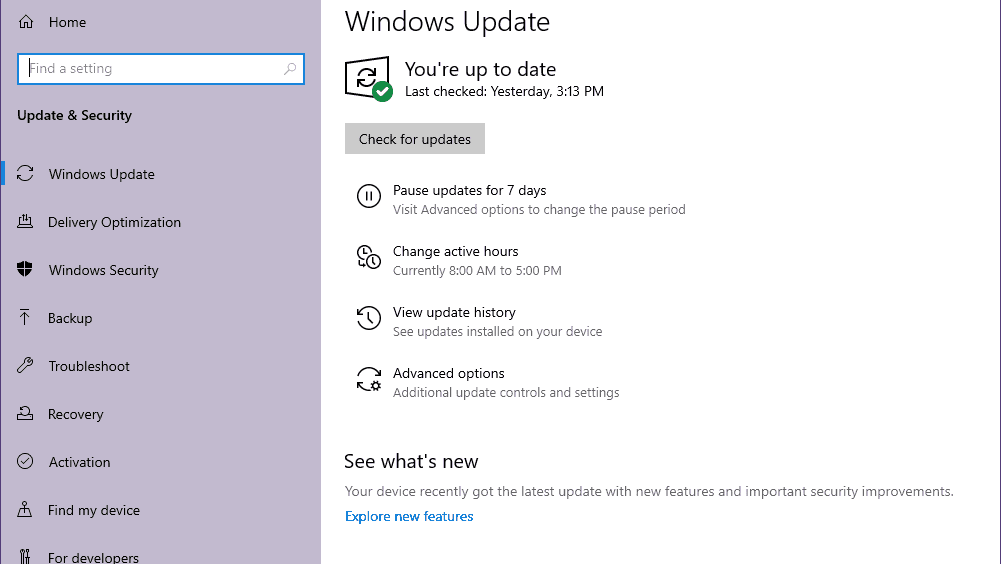
- Si hay una actualización de funciones disponible, seleccione Descargar e instalar.
- Espere un tiempo hasta que se complete la actualización.
- Finalmente, reinicie su PC para aplicar los cambios inmediatamente.
8. Verificar la integridad de los archivos del juego en Steam
Si en el caso, hay un problema con los archivos del juego y de alguna manera se corrompe o falta, asegúrese de realizar este método para verificar fácilmente el problema.
- Lanzar Vapor > Haga clic en Biblioteca.
- Botón derecho del ratón en Camino del exilio de la lista de juegos instalados.
- Ahora, haga clic en Propiedades > Ir a Archivos locales.

- Haga clic en Verificar la integridad de los archivos del juego.
- Tendrá que esperar el proceso hasta que se complete.
- Una vez hecho esto, simplemente reinicie su computadora y verifique si Path of Exile Stuck en el problema de la pantalla de carga nuevamente.
9. Intente deshabilitar las aplicaciones superpuestas
Parece que un par de aplicaciones populares tienen su propio programa de superposición que eventualmente puede ejecutarse en segundo plano y causar problemas con el rendimiento del juego o incluso problemas de inicio. Debe apagarlos para solucionar el problema siguiendo los pasos a continuación:
Desactivar superposición de discordia
- Lanzar el Discordia aplicación > Haga clic en el icono de engranaje en el fondo.
- Haga clic en Cubrir por debajo Ajustes de Aplicacion > Encender la Habilitar superposición en el juego.
- Haga clic en el Juegos pestaña > Seleccionar Call of Duty: Vanguardia.
- Finalmente, apagar la Habilitar superposición en el juego palanca.
- Asegúrese de reiniciar su PC para aplicar los cambios.
Deshabilitar la barra de juegos de Xbox
- Prensa ventanas + yo llaves para abrir Configuración de Windows.
- Haga clic en Juego de azar > Ir a Barra de juegos > Apagar Grabe clips de juegos, capturas de pantalla y transmisiones con la barra de juegos opción.
Si en el caso, no puede encontrar la opción de la barra de juegos, simplemente búsquela en el menú de configuración de Windows.
Deshabilitar la superposición de experiencia Nvidia GeForce
- Lanzar el Experiencia Nvidia GeForce aplicación > Dirígete a Ajustes.
- Haga clic en el General pestaña > Deshabilitar la Superposición en el juego opción.
- Finalmente, reinicie la PC para aplicar los cambios y vuelva a iniciar el juego Vanguard.
También tenga en cuenta que debe deshabilitar algunas otras aplicaciones de superposición como MSI Afterburner, Rivatuner, el software RGB o cualquier otra aplicación de superposición de terceros que siempre se ejecute en segundo plano.
10. Realice un inicio limpio
Algunas de las aplicaciones y sus servicios pueden iniciarse automáticamente al iniciar el sistema de inmediato. En ese caso, esas aplicaciones o servicios definitivamente usarán mucha conexión a Internet y recursos del sistema. Si también siente lo mismo, asegúrese de realizar un inicio limpio en su computadora para verificar el problema. Para hacer eso:
- Prensa Windows + R llaves para abrir el Correr caja de diálogo.
- Ahora, escribe msconfig y golpear Ingresar abrir Configuración del sistema.
- Ve a la Servicios pestaña > Habilitar el Esconder todos los servicios de Microsoft caja.

- Haga clic en Desactivar todo > Haga clic en Aplicar y entonces OK para guardar los cambios.
- Ahora, ve a la Puesta en marcha pestaña > Haga clic en Abrir Administrador de tareas.
- Se abrirá la interfaz del Administrador de tareas. Aquí ve a la Puesta en marcha pestaña.
- Luego haga clic en la tarea particular que tiene un mayor impacto de inicio.
- Una vez seleccionado, haga clic en Deshabilitar para apagarlos del proceso de inicio.
- Realice los mismos pasos para cada programa que tenga un mayor impacto de inicio.
- Una vez hecho esto, asegúrese de reiniciar su computadora para aplicar los cambios.
Eso es todo, chicos. Suponemos que esta guía le resultó útil. Para más consultas, puede comentar a continuación.
Preguntas más frecuentes
¿Cómo tomo una captura de pantalla en Path of Exile?
Una vez que tome una captura de pantalla, puede encontrarla en la siguiente carpeta: Puede abrir esta ruta yendo a sus Documentos, luego a través de las carpetas: Mis juegos> Path of Exile> Capturas de pantalla. Si esa carpeta está vacía, primero asegúrese de estar usando la tecla F8 para tomar una captura de pantalla.
¿Qué es el camino del exilio (Poe)?
Path of Exile (POE) es un juego de rol ambientado en un mundo de fantasía oscura, un continente llamado “Wraeclast”, que desafía a los jugadores a una serie de búsquedas y misiones para evitar el exilio. El juego, que refleja muchas características de Diablo 2, permite a los jugadores crear un personaje y seleccionar entre siete opciones de clase.
¿Hay alguna forma de omitir la segunda descarga en Epic Games?
Lanzador de juegos épicos: este implicará más trabajo, pero si está lo suficientemente familiarizado con las PC y el Explorador de Windows, es posible omitir una segunda (o tercera…) descarga completa de cualquier juego en EGS.
¿Cómo arreglar el iniciador de Epic Games que no se inicia en Windows 10?
Siga los pasos a continuación para completar el proceso del iniciador de juegos épicos: Haga clic con el botón derecho en la barra de tareas y elija Administrador de tareas en el menú Ahora vaya a la pestaña de proceso y revise la lista para el proceso del iniciador de juegos épicos Ahora abra el Iniciador de juegos épicos para verificar si el problema se ha resuelto en su computadora
¿Por qué Epic Games no funciona en Windows 10?
Puede ser una señal de que el sistema operativo Windows carece de los archivos necesarios para ejecutar el iniciador de Epic Games, o que hay una falla más profunda del sistema que está relacionada con el programa. ¿Cómo reparar el error 0xc000007b de Epic Games?
¿Cómo transfiero Epic Games de una PC a otra?
Primero, instale Epic Games Launcher en la nueva PC, inicie sesión y obtenga el código de correo electrónico de confirmación para su cuenta (que a veces puede tardar varios minutos en llegar). Vaya a su biblioteca, busque el juego que desea transferir desde la otra PC y haga clic en el botón Instalar.
¿Serán buenos los juegos de PC en 2022?
Pero el calendario de lanzamiento de 2022 los eclipsa a todos, y eso sin tener en cuenta los fenómenos sociales sorpresa como Among Us y Fall Guys. Los juegos de PC serán tan buenos en 2022 que creo que será difícil reconocerlos en este momento.
¿Cuáles son los grandes juegos de PC de 2022?
Los grandes juegos de PC de 2022. 1 Ark 2. Quién lo está haciendo: Studio Wildcard. Lo que sabemos sobre la fecha de lanzamiento: 2022. Ya apodada Ark 2: The Past & The Furious, esta secuela de… 2 Pragmata. 3 Destino 2: Caída de luz. 4 Programa Espacial Kerbal 2. 5 Escuadrón Suicida. Mas cosas
¿Hay nuevos videojuegos que saldrán en 2021?
También hay una gran cantidad de juegos que probablemente saldrán en 2021, aunque no lo sabemos con certeza (¿será este finalmente el año en que Biomutant y Dying Light 2 se conviertan en videojuegos jugables reales?).Pero ya sabes, 2021? Esas son básicamente noticias viejas ya.
¿Qué hay de nuevo en el camino del exilio Bestiario?
15 de febrero de 2018: la nueva expansión Bestiary para Path of Exile te permite luchar contra dos de los jefes más difíciles del juego al mismo tiempo. 15 de febrero de 2018: capturar un monstruo Carrion Queen en Path of Exile para usarlo en la elaboración.
¿El camino del exilio es un juego gratuito?
Path of Exile es un juego de rol (RPG) de acción en línea gratuito ambientado en un oscuro mundo de fantasía. Como una de las seis clases de personajes, los jugadores se ven desterrados por sus fechorías pasadas al oscuro mundo de fantasía de Wraeclast.
¿Cómo reducir el retraso en los juegos de Android?
Comencemos con las mejores formas de reducir el retraso en los juegos de Android. 1. Suelta la resolución Estás jugando un juego gráficamente impresionante para Android, funciona bastante bien pero de repente ves un tartamudeo extraño. No puede precisar por qué está sucediendo, pero ve una agitación general en la pantalla.
¿Por qué mi juego se retrasa cuando juego en línea?
Algunos juegos en línea pueden ejercer una gran presión sobre su red, lo que puede reducir la velocidad de la red y aumentar el ping, que es, básicamente, el escenario perfecto para que su juego se retrase. La interferencia de la red también puede causar retrasos. Aquí es cuando otros dispositivos cercanos que también usan su Wi-Fi interrumpen la conexión de su consola de juegos.
